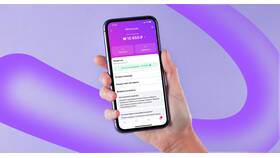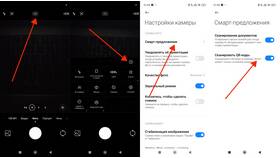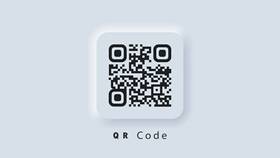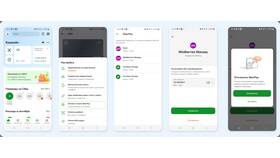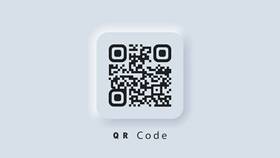| Метод | Инструкция |
| Через приложение Камера | Наведите камеру на код и удерживайте 2-3 секунды |
| Через Google Lens | Долгое нажатие на кнопку "Домой" или через панель быстрого доступа |
| Через сканер в HiOS | Найдите приложение "Сканер QR-кода" в меню |
- Откройте стандартное приложение "Камера"
- Переведите камеру в режим фото (не видео)
- Расположите QR-код в центре экрана
- Держите устройство на расстоянии 15-30 см
- Дождитесь автоматического распознавания
- Нажмите на появившееся уведомление
- Включите автофокус в настройках камеры
- Активируйте функцию "Сканирование QR-кода"
- Убедитесь в достаточном освещении
- Очистите объектив камеры
- Обновите приложение камеры до последней версии
| Приложение | Преимущества |
| QR Code Reader | Простота использования, быстрый отклик |
| Barcode Scanner | Поддержка различных форматов кодов |
| Google Lens | Дополнительные функции распознавания |
- Проверьте целостность QR-кода
- Измените угол наклона устройства
- Увеличьте яркость экрана
- Попробуйте другое приложение для сканирования
- Перезагрузите смартфон
- Очистите кэш приложения камеры
- Проверьте разрешения для камеры
- Обновите операционную систему
| Модель | Особенности сканирования |
| Tecno Camon | Лучшее качество распознавания благодаря мощной камере |
| Tecno Spark | Требуется хорошее освещение для сканирования |
| Tecno Phantom | Встроенный интеллектуальный сканер кодов |
- Не сканируйте коды из ненадежных источников
- Проверяйте URL перед переходом по ссылке
- Не предоставляйте личные данные после сканирования
- Используйте антивирус с защитой от вредоносных QR-кодов
Смартфоны Tecno предоставляют несколько удобных способов сканирования QR-кодов. При правильном использовании эта функция значительно упрощает получение информации и доступ к различным сервисам.